主页 > 经验 >
要怎么开启局域网防护 开启局域网防护的办法
要怎么开启局域网防护 开启局域网防护的办法 首先,用鼠标右击屏幕右下角托盘区域的360安全卫士图标。
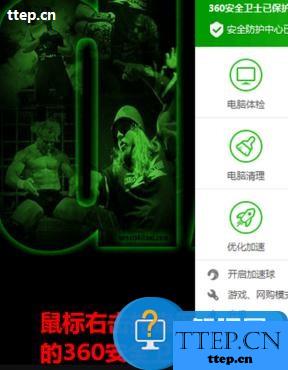
2然后,在弹出的右键菜单中点击“进入”,打开安全中心。
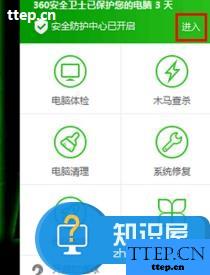
3在360安全防护中心窗口中,点击入口防护中的“查看状态”。
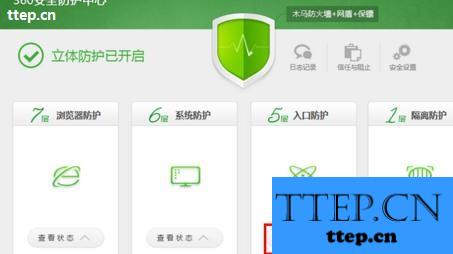
4接着,点击“局域网防护”一项后的“开启”按钮。
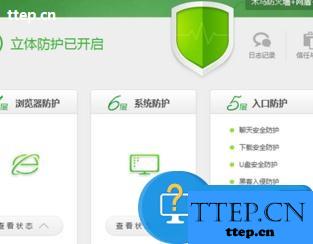
5开启的时候,将会弹出一个提示框,提示此功能仅针对局域网用户,如果你是直接连到互联网的,则不要开启。在这里,我们点击“确定”。
6打开“局域网防护”后,我们点击“局域网防护”几个字便可以查看防护的详情。
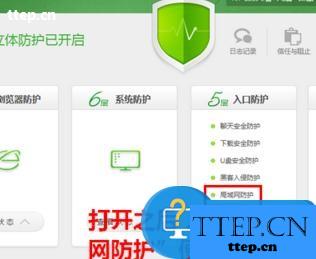
7在“局域网防护”中,共有以下几个项目可供选择:
1)自动绑定网关
2)ARP主动防御
3)IP冲突拦截
4)局域网隐身
大家可以根据自己的需要酌情选择开启或关闭。如果不需要与局域网内的其他用户进行交流,也不需要共享局域网内的设备,则可以考虑全部开启。
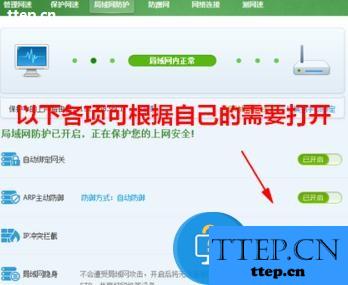
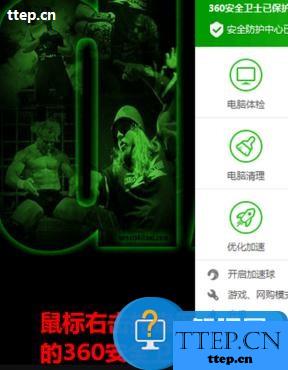
2然后,在弹出的右键菜单中点击“进入”,打开安全中心。
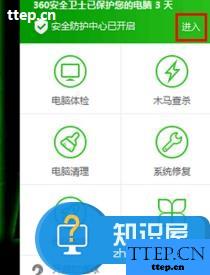
3在360安全防护中心窗口中,点击入口防护中的“查看状态”。
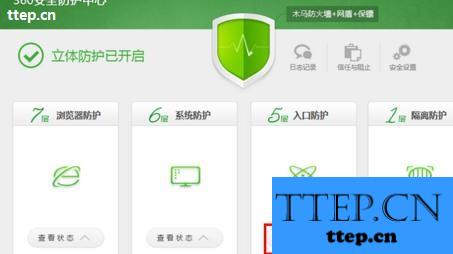
4接着,点击“局域网防护”一项后的“开启”按钮。
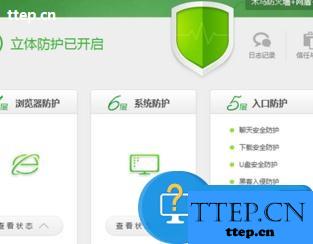
5开启的时候,将会弹出一个提示框,提示此功能仅针对局域网用户,如果你是直接连到互联网的,则不要开启。在这里,我们点击“确定”。
6打开“局域网防护”后,我们点击“局域网防护”几个字便可以查看防护的详情。
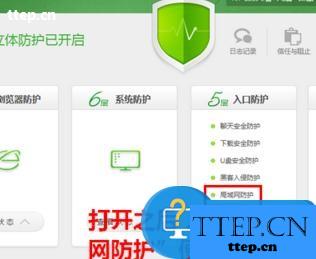
7在“局域网防护”中,共有以下几个项目可供选择:
1)自动绑定网关
2)ARP主动防御
3)IP冲突拦截
4)局域网隐身
大家可以根据自己的需要酌情选择开启或关闭。如果不需要与局域网内的其他用户进行交流,也不需要共享局域网内的设备,则可以考虑全部开启。
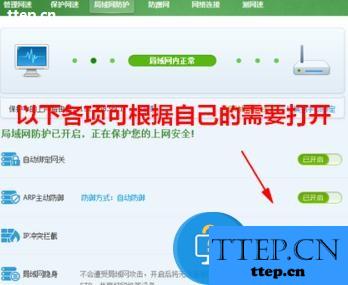
- 最近发表
- 赞助商链接
